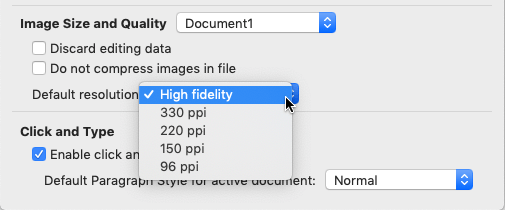A partire da Office 2016, Word, Excel e PowerPoint hanno un'opzione di risoluzione dell'immagine ad alta fedeltà che consente di inserire un'immagine in un documento con una compressione minima per il rendering ottimale su schermi ad alta risoluzione.
Se si nota una perdita di qualità o un effetto pixel dell'immagine quando si inseriscono immagini, è consigliabile modificare la risoluzione predefinita per il documento in alta fedeltà. Se si sceglie la risoluzione ad alta fedeltà, le immagini non verranno compresse a meno che non superino le dimensioni dell'area di disegno del documento, che venga applicata una compressione minima, se necessario, e che vengano mantenute le proporzioni originali.
Nelle versioni PowerPoint 2016 e successive, la risoluzione predefinita dell'immagine è già impostata su alta fedeltà.
Per modificare la risoluzione predefinita in alta fedeltà in Word o Excel:
-
Fare clic su File> Opzioni > Avanzate.
-
Nell'elenco Risoluzione predefinita in Dimensioni e qualità immagine selezionare Alta fedeltà.
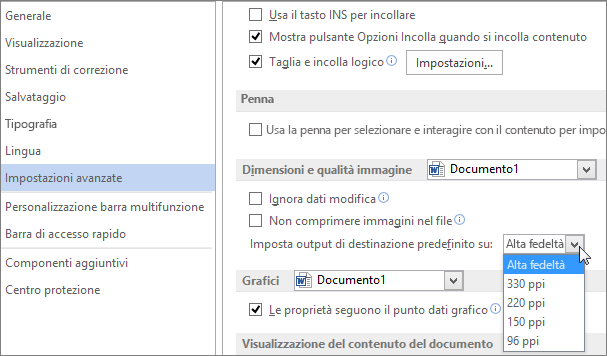
Per modificare la risoluzione predefinita in alta fedeltà in Word o Excel:
-
Fare clic sul menu del nome dell'app (Word o Excel) > Preferenze. Quindi, in Strumenti di modifica e correzione selezionare Modifica.
-
In Dimensioni e qualità immagine selezionare Alta fedeltà nell'elenco Risoluzione predefinita.